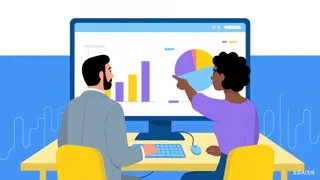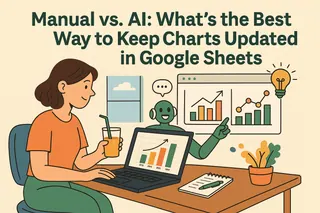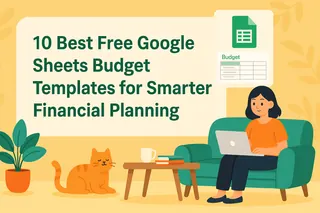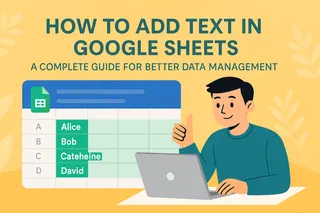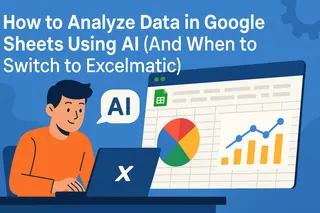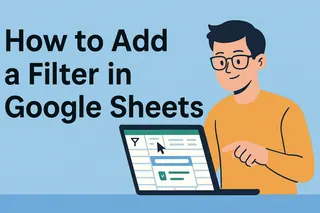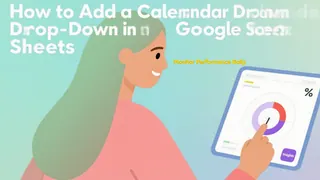在当今数据驱动的商业环境中,基于云端的电子表格工具(如Google Sheets)已成为不可或缺的存在。无论您是在追踪关键绩效指标、管理项目还是分析客户数据,随时随地访问和协作处理电子表格的能力都能为团队带来竞争优势。但仅仅访问Google Sheets只是开始——真正强大的数据分析需要合适的工具。
这正是匡优Excel的用武之地。作为领先的AI驱动电子表格助手,匡优Excel通过自动化复杂分析、即时生成可视化图表和提供智能洞察,彻底改变您的Google Sheets使用体验——同时与您现有工作流程保持无缝集成。

第一步:设置Google账户
在使用Google Sheets之前,您需要先拥有Google账户——这是进入整个Google Workspace生态系统的通行证:
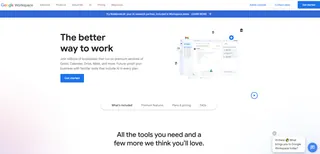
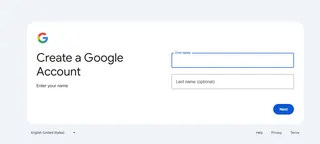
- 使用职业信息完成注册表单
- 通过手机号验证账户以增强安全性
- 设置账户恢复选项
专业建议: 企业用户应考虑创建独立的工作账户,与个人Google服务分开,以便更好地组织管理和保障安全。
第二步:访问Google Sheets
账户准备就绪后,访问Google Sheets非常简单:
网页访问:
- 直接链接:访问 sheets.google.com
- 通过Google Drive:导航至 drive.google.com 点击“+ 新建”>“Google Sheets”
移动端访问:
- 从设备应用商店下载Google Sheets应用
- 使用Google账户登录即可随时随地访问
匡优Excel优势: 虽然Google Sheets提供基础访问功能,但匡优Excel通过一键AI分析增强您的体验——无需额外登录即可直接在电子表格界面使用。
导航Google Sheets界面
Google Sheets工作区包含以下几个关键组件:
- 菜单栏:文件管理和高级功能
- 工具栏:快速访问的格式化和分析工具
- 公式栏:单元格内容显示和公式输入
- 表格网格:具有列/行结构的主要工作区
- 工作表标签:单个文件内的多个工作表
企业用户专属: 匡优Excel在此界面中添加智能侧边栏,支持自然语言查询,如“显示季度销售趋势”或“识别表现最佳的产品”——将原始数据转化为可操作的洞察。
创建首个电子表格
可通过以下方式创建新电子表格:
- Sheets主页上的“+ 空白”按钮
- 针对常见业务场景的预建模板
匡优Excel集成: 开始新分析时,匡优Excel的AI可根据您的数据类型和业务目标建议最优电子表格结构——节省设置时间并改进数据组织。
团队协作功能
Google Sheets在实时协作方面表现卓越:
- 点击右上角“共享”
- 添加团队成员邮箱
- 设置适当权限(查看/评论/编辑)
匡优Excel增强协作: 我们的平台新增版本洞察、自动变更追踪和AI生成的团队编辑摘要——非常适合处理复杂数据集的分布式团队。
超越基础访问:用匡优Excel提升分析能力
虽然Google Sheets提供基础电子表格功能,但现代商业需要更复杂的分析能力。匡优Excel通过以下功能弥合这一差距:
- AI驱动自动化:通过简单指令将原始数据转化为精美报告
- 智能可视化:生成适配数据故事的图表和仪表板
- 预测分析:无需复杂公式即可发现趋势和预测
- 数据清洗:自动标准化和整理混乱数据集
对于希望最大化Google Sheets投资价值的专业人士来说,将其与匡优Excel搭配使用能创造强大协同效应——结合Google的便捷性与尖端AI分析。
开始使用匡优Excel
优化Google Sheets工作流仅需几分钟:
- 安装匡优Excel扩展程序
- 连接您的Google账户
- 打开任意电子表格并激活AI助手
此后您可以立即开始转变数据工作流程,无论是创建财务模型、营销报告还是运营仪表板。
最终建议: 虽然访问Google Sheets很简单,但要真正发挥其潜力需要合适的工具。通过将Google云平台与匡优Excel的智能分析相结合,企业用户可以从数据中获得前所未有的效率和洞察。